![]() So können Sie Mails automatisiert löschen:
So können Sie Mails automatisiert löschen:
1. Klicken Sie mit der Maus auf den Button <Extras> in der Symbolleiste des E-Mail-Assistenten.
![]()
2. Klicken Sie dann mit der Maus auf den Menüeintrag „E-Mails löschen".
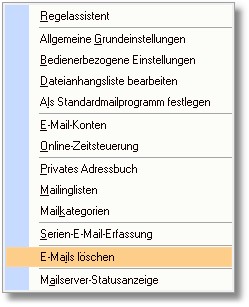
Das Programm öffnet folgenden Dialog:
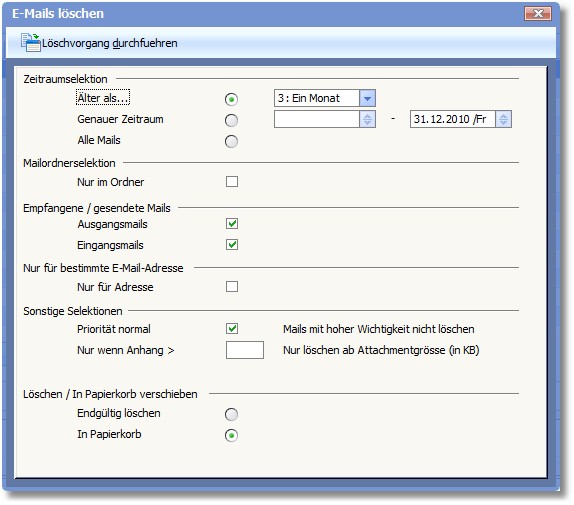
Der Bereich "Zeitraumselektion"
Wählen Sie hier zunächst eine der folgenden Optionen aus:
Die Wahl dieser Option aktiviert ein Feld in welchem der Zeitraum eingetragen wird, ab dem die Mails gelöscht werden sollen. Folgende Zeiträume stehen mittels der [F5]-Taste zur Verfügung:
0 = Eine Woche
1 = 2 Wochen
2 = 3 Wochen
3 = 1 Monat
4 = 2 Monate
5 = 3 Monate
6 = 6 Monate
7 = 1 Jahr
Diese Option aktiviert zwei Felder zur Festlegung eines individuellen Selektionszeitraums. Zur Eingabe der Daten können Sie mit [F5] den Kalender nutzen.
Mit dieser Option werden alle Mails für den Löschvorgang selektiert.
Der Bereich "Mailordnerselektion"
Aktivieren Sie den Status dieses Feldes þ, wenn nur Mails eines bestimmten Ordners angezeigt werden sollen. Tragen Sie den gewünschten Ordner in das nun frei gegebene Feld ein, mit [F5] bzw. Klick auf den kleinen blauen Pfeil am rechten Bildrand können Sie aus der Mailordnerauswahl den gewünschten Ordner auswählen und mit [RETURN] oder Klick auf den Button <Mailordner auswählen> in das Feld übernehmen.
Der Bereich "Empfangene / gesendete Mails"
Aktivieren Sie den Status dieses Feldes, wenn nur Ausgangsmails gelöscht werden sollen.
Aktivieren Sie den Status dieses Feldes, wenn nur Eingangsmails gelöscht werden sollen.
Der Bereich "Nur für bestimmte E-Mail-Adresse"
Aktivieren Sie den Status dieses Feldes, wenn nur Mails einer bestimmten Adresse angezeigt werden sollen. Tragen Sie die gewünschte Adresse in das nun frei gegebene Feld ein.
Der Bereich "Sonstige Selektionen"
Aktivieren Sie den Status dieses Feldes, wenn nur Mails mit normaler und nicht mit hoher Priorität gelöscht werden sollen.
Legen Sie in diesem Feld fest, ab welcher Größe Dateianhänge gelöscht werden sollen. Der Wert ist in KB (Kilobyte) einzugeben.
Der Bereich "Löschen/In Papierkorb verschieben"
Legen Sie hier durch die Wahl der entsprechenden Option fest, ob die Mails nur in den Papierkorb verschoben oder endgültig gelöscht werden sollen.
3. Klicken Sie mit der Maus auf den Button <Löschvorgang durchführen>, um die Mails gemäß der festgelegten Optionen zu löschen.